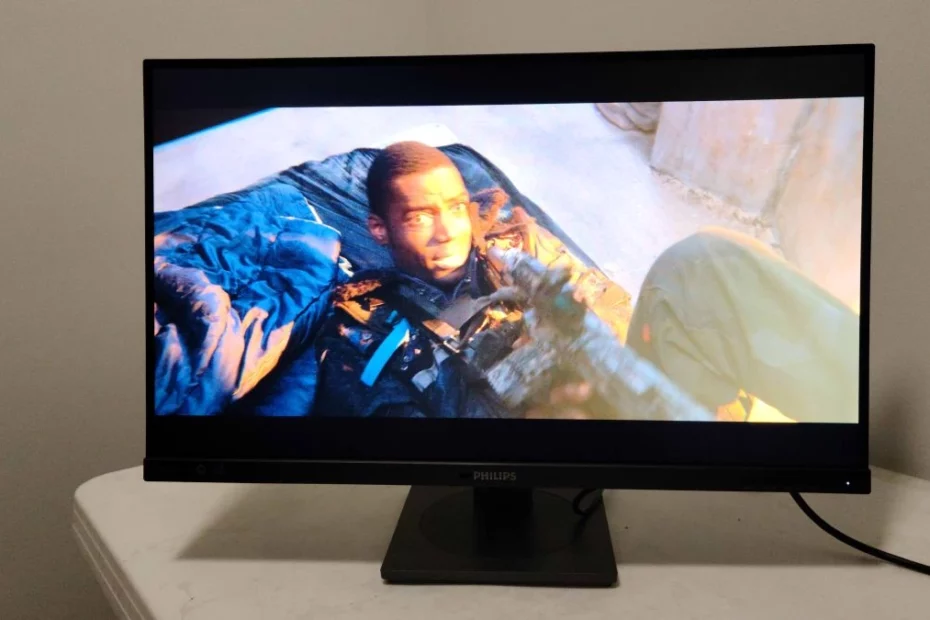Nuestro veredicto
El Philips Brilliance 279P1 es un monitor intermedio con una calidad de construcción sólida, buena calidad de imagen y cobertura de color y una precisión decente. Sobresale con sus cuatro puertos USB 3.2 descendentes y su puerto USB Tipo-C. Combinado con un soporte versátil, el 279P1 es un gran caballo de batalla.
Para
+ Estupendo soporte ajustable
+ Concentrador USB incorporado para cargar dispositivos
+ Biseles delgados
+ Seguimiento preciso en escala de grises
En contra
– OSD torpe
– Sin HDR
– El contraste podría ser mayor
En la oficina en casa, la productividad es clave. Hay muchos productos que intentan cumplir múltiples tareas y mantener su escritorio optimizado: una cámara web con micrófono, un teclado con panel táctil. ¿Qué tal un monitor que también sea un concentrador de carga USB-C?
El Philips Brilliance 279P1 busca llenar ese espacio en su oficina en casa. Actualmente disponible por $ 350- $ 380, parece competir con algunos de los mejores monitores 4K económicos con parlantes incorporados y cuatro puertos USB 3.2 para cargar dispositivos. Eso significa que puede cargar un teléfono inteligente o una tableta o incluso una computadora portátil compatible con USB-C mientras trabaja. Esto último significa que puede pasar de la movilidad con la pantalla de su computadora portátil a trabajar en un monitor brillante de 27 pulgadas con un complemento rápido.
Sin embargo, este monitor no es todo para todas las personas. No es el mejor monitor de juegos 4K porque la frecuencia de actualización máxima alcanza los 60 Hz y no hay Adaptive-Sync (como FreeSync o G-Sync). Y a diferencia de muchas pantallas 4K, no hay compatibilidad con HDR. En última instancia, esta no es la mejor opción para los artistas profesionales que necesitan un color y un brillo perfectos para su trabajo o para los jugadores de alto nivel. En cambio, el 279P1 es un producto de productividad, ideal para ayudarlo con su trabajo diario.
Philips Brilliance 279P1 (Philips) en Amazon por $459.99
Philips Brilliance 279P1 Especificaciones
Tipo de panel/retroiluminación
IPS/W-LED
Tamaño de pantalla / Relación de aspecto
27 pulgadas / 16:9
Resolución máxima y frecuencia de actualización
3840 x 2160 a 60 Hz
Profundidad y gama de colores nativos
8 bits +A- FRC/ sRGB
Tiempo de respuesta (GTG)
4ms
Brillo máximo
350 nits
Contraste
1000:1
Altavoces
2x 3WE
Conectividad
2x HDMI 2.0, 1x DisplayPort 1.4, 1x USB Type-C 3.2 Gen 2 (ascendente), 4x USB 3.2, 1x conector de 3,5 mm
El consumo de energía
26W
Dimensiones (An. x Al. x Pr. con base)
24,1 x 21,1 x 8,9 pulgadas (613 x 537 x 225 mm
Peso
16,54 libras (7,52 kg)
Garantía
4 años
Montaje y Accesorios
Fuera de la caja, el 279P1 es fácil de armar y no requiere herramientas adicionales. Viene en tres partes: el monitor, el soporte y la base. El soporte se fija a la base con el tornillo de mano integrado. Una vez hecho esto, coloca el soporte en la parte posterior del monitor. Una pequeña pestaña en el soporte de montaje del soporte le permite quitarlo fácilmente del monitor nuevamente, si tal vez desea usar el soporte VESA de 100 x 100 mm para colocar el monitor en la pared o en un brazo de monitor diferente.
El monitor también viene con un cable de alimentación, cables HDMI y DisplayPort, y un cable USB-C a USB-C/USB-A, un cable USB-C con un dongle USB-A siempre conectado.
Producto 360
El frente del Philips Brilliance 279P1 es limpio y simple. Es todo negro, sin otros colores para romper las cosas. Los biseles superior y lateral tienen un grosor de 0,25 pulgadas, que es bastante delgado. Hay una barra de casi 1 pulgada en la parte inferior, donde viven los logotipos de Philips y los controles físicos.
Estos controles constan de cinco botones: encendido, menú en pantalla (OSD), PowerSensor, entrada y SmartImage. El botón PowerSensor habilita una función que atenúa el monitor si no detecta a alguien frente a él y también se mueve hacia arriba dentro de un menú en el OSD. El siguiente botón cambia la señal de entrada o se mueve hacia abajo dentro de un menú. Y el botón SmartImage cambia entre los diferentes modos de visualización del monitor (más información en la sección OSD a continuación).
La mayoría de los puertos están en la parte posterior del monitor, debajo de un borde que mira hacia abajo. Esto los hace un poco más difíciles de alcanzar, pero no es un factor decisivo. Mirando el monitor desde atrás, el puerto de suministro de energía está a la izquierda. En el lado derecho desde donde se conecta el soporte, encontrará dos puertos HDMI, un DisplayPort, un puerto USB-C, un puerto Ethernet (sí, en serio), una salida de audio de 3,5 mm y dos puertos USB 3.2. Los otros dos puertos USB 3.2 son más accesibles, ya que están en el lado izquierdo del monitor. Finalmente, hay una ranura para candado Kensington en la parte trasera inferior derecha.
Philips cumple cuando se trata del soporte del 279P1. La altura es ajustable hacia arriba o hacia abajo, desde aproximadamente 2 pulgadas hasta 7 pulgadas. El monitor se inclina 5 grados hacia usted y hasta 35 grados hacia afuera. La base en sí gira 180 grados en cualquier dirección y puede girar la pantalla 90 grados en cualquier dirección, lo que le permite usar el monitor en modo vertical u horizontal. Este es un soporte increíblemente flexible, considerando todas las cosas, que le permite colocar la pantalla justo donde la necesita.
Funciones OSD
Las funciones del menú OSD están controladas por los botones frontales mencionados en el monitor, que tienen múltiples funciones operativas. El botón OSD abre el menú del monitor y selecciona opciones dentro del menú. El botón PowerSensor habilita una función que atenúa el monitor si no detecta un usuario frente a él. (También se mueve hacia arriba dentro de un menú en el OSD). El siguiente botón cambia la señal de entrada o se mueve hacia abajo dentro de un menú.
El botón SmartImage cambia entre los modos de visualización del monitor: EasyRead, Office, Photo, Movie, Game, Economy, LowBlue Mode y SmartUniformity. EasyRead está diseñado para la lectura de PDF y documentos, aumentando la nitidez y el contraste y cambiando a una temperatura de color más fría. Office es similar a EasyRead, con un brillo más bajo y una temperatura de color más cálida. Foto, Película y Juego se adaptan a esos tipos de contenido específicos, priorizando la saturación del color, el brillo o el tiempo de respuesta, según el modo en el que se encuentre. Económico reduce el brillo y la retroiluminación para ahorrar energía. LowBlue le da a la pantalla un tinte amarillento mientras trata de reducir la cantidad de luz azul, lo que puede causar fatiga y daños en los ojos. Finalmente, SmartUniformity intenta corregir cualquier pequeña variación de color y brillo en la pantalla. honestamente no lo hice
El OSD completo replica algunas de las funciones disponibles en los botones. Cuando abre el menú, las opciones son PowerSensor, LightSensor, Modo LowBlue, Entrada, Imagen, Audio, Color, Idioma, Configuración OSD, Configuración USB y Configuración. PowerSensor, LowBlue Mode y Input ya están cubiertos por los botones físicos. LightSensor usa un sensor incorporado para ajustar el brillo de la imagen a las condiciones de luz de la habitación; puede dejarlo activado o desactivado.
La configuración de Imagen le permite establecer directamente el brillo, el contraste, la nitidez, cambiar el tiempo de respuesta (Desactivado, Rápido, Más rápido, Más rápido), gamma, órbita de píxeles y sobreexploración. Color le permite configurar RGB de forma independiente, cambiar la temperatura de color en pasos (Nativo, 5000K, 6500K, 7500K, 8200K, 9300K, 11500K) o activar sRGB. Este último anula su elección de temperatura de color, convirtiéndolo en «Nativo» cuando está activado. Este es el valor predeterminado y el que utilicé para la mayoría de mis pruebas.
Otras opciones de configuración le permitirán mover el OSD por la pantalla, cambiar su transparencia, cambiar los puertos USB entre los modos 3.2 y 2.0 y configurar el brillo del LED de encendido.
Las manos en
Dado el espacio que debe ocupar este monitor, no comencé a probar el Philips Brilliance 279P1 conectándolo a mi escritorio. En cambio, decidí comenzar con el puerto USB-C, que carga hasta 90 W, cerca del máximo de 100 W. Usando el cable USB-C que vino con el monitor, conecté mi iPad Air al monitor. El iPad solo refleja la pantalla, en lugar de funcionar como una segunda pantalla; así que todo lo que hice en el iPad también se vería en el 279P1. Dado que la pantalla del iPad tiene una relación de aspecto diferente a la del monitor Philips, hubo algunos pilares.
El 279P1 tiene un recubrimiento de pantalla antirreflejo mate ligero, por lo que los reflejos no son tan malos como los que he experimentado con algunas pantallas más brillantes. El texto del iPad se veía nítido y claro en el monitor sin usar la configuración de mayor nitidez en el propio monitor. Para lectura pura, este monitor es un ganador, lo que facilita la selección de texto relativamente pequeño, como las palabras en mis muchas, muchas pestañas de Safari.
Mi siguiente paso fue conectar una MacBook Pro de 13 pulgadas a la misma conexión. A diferencia del iPad, el MacBook ejecuta el 279P1 como segundo monitor. (También puede reflejar la pantalla de su computadora portátil, si lo desea). El monitor que estaba usando para la MacBook antes de probar el 279P1 tenía un soporte que no es tan ajustable, con una altura bastante estática y sin rotación. El 279P1 fue mucho más fácil de colocar en una posición cómoda y funciona con la conexión USB-C, que controla la pantalla y carga la computadora portátil simultáneamente. Una vez más, disfruté de imágenes brillantes y nítidas sin problemas notables.
Si bien este monitor no está diseñado para jugar, conecté mi mejor computadora de escritorio para juegos (con Windows 10) a través de HDMI para probar algunas películas y juegos. Cargando Guardianes de la Galaxia Vol. 2, encontré que los resultados estaban bien. El contraste fue decente en este monitor (clasificado 1,000:1 por Philips y registrado como ligeramente más bajo en nuestras pruebas a continuación), pero no fue suficiente para proporcionar negros impresionantes o una apariencia cinematográfica similar a un televisor HDR moderno o uno de los mejores HDR. monitores
A la vitalidad y saturación del color les fue un poco mejor, con los reflejos dorados y rojos del planeta de Ego ofreciendo una buena cantidad de pop. Los rojos eran un poco más fuertes y más saturados en la imagen general de lo normal, lo que afectaba a algunos tonos de piel. El propio Star-Lord fue empujado hacia un tono de piel más marrón y bronceado.
En cuanto a los juegos, cargué Immortals Fenyx Rising de Ubisoft, ejecutándolo en una tarjeta gráfica Nvidia GeForce RTX 3070. El juego está en el lado más colorido, lo que lo convierte en un título sólido para poner a prueba un monitor. El mundo está diseñado completamente en vibrantes violetas, verdes y azules. Los colores más brillantes brillaron bien aquí, con los campos verdes brillantes del Valle de la Eterna Primavera apareciendo con generosa saturación. Noté un toque de tinte amarillento, pero nada tan malo. También hubo una buena separación de colores entre las alas azules brillantes de Fenyx y los paisajes de fondo.
Al cargar Resident Evil 2, noté que los negros profundos de ciertas escenas estaban un poco descoloridos. Eso es de esperar con los paneles IPS, que normalmente no pueden competir con los negros más profundos y las relaciones de contraste más altas de los paneles VA.
En general, creo que el 279P1 hizo un gran trabajo al mostrar los tonos más brillantes de Immortals Fenyx Rising y Resident Evil 2, pero se quedó corto cuando se trataba de mostrar los negros como la tinta del Departamento de Policía de Raccoon de este último.
Tenga en cuenta, sin embargo, que aquí no hay Adaptive-Sync para combatir el desgarro de la pantalla, por lo que si no está a 60 cuadros por segundo (fps), puede notar artefactos. Aunque empujar 4K a 60 fps o más también requerirá una tarjeta gráfica decente (consulte nuestra lista de las mejores tarjetas gráficas para conocer las recomendaciones). Esta pantalla es lo suficientemente buena para que los jugadores casuales jueguen un poco cuando no están trabajando, pero los jugadores serios deberían optar por algo específicamente orientado a los juegos. Y además de Adaptive-Sync, también te estás perdiendo funciones como HDR, que incluyen muchos monitores de juegos 4K.
Los altavoces incorporados de 3 vatios están bien. Son decentemente ruidosos y definitivamente lo suficientemente buenos para sus llamadas de Zoom o para ver YouTube en general. Pero no hay mucha fuerza en los graves, y los agudos y los medios se mezclan cuando se reproduce música en Spotify. Sin embargo, no son malos y funcionarán en caso de apuro si no tiene un excelente auricular o un excelente sistema de sonido.
Brillo y contraste
Nuestras pruebas incluyen el uso de un colorímetro SpectraCal C6 de Portrait Displays. Para obtener más información sobre nuestras pruebas de monitores, consulte Explicación de las pruebas de pantalla: Cómo probamos los monitores de PC. Cubrimos las pruebas de brillo y contraste en la página dos.
Para esta comparación, comparamos el 279P1 con el HP U28 y el Dell S2721QS. Ambos monitores de la competencia tienen soporte HDR pero con una calidad relativamente baja y son monitores IPS, como el 279P1.
Philips ocupó el último lugar en términos de brillo máximo, pero eso no es sorprendente dado que ni siquiera tiene soporte HDR simbólico. Con 368,2 nits, está ligeramente por encima de la calificación de Philips de 350 nits y solo 24 nits por detrás del segundo lugar. Sin embargo, el HP es notablemente más brillante que nuestro enfoque de revisión.
Los niveles de negro son comparables entre nuestros tres monitores de comparación, con el 279P1 en último lugar, solo un pelo detrás de Dell. Sin embargo, esta es una diferencia menor.
Sin embargo, esto resultó en que el 279P1 también se quedara atrás en la comparación de la relación de contraste. Consideramos que el contraste es el factor más importante en la calidad de imagen y preferiríamos que un monitor IPS alcanzara al menos 1000:1, que es también para lo que Philips califica el monitor; sin embargo, con 955.1:1, el 279P1 no se queda atrás. Tanto HP como Dell exprimen una buena cantidad de contraste, ya que 1100:1 es bastante bueno para un monitor IPS económico.
Seguimiento de escala de grises y gamma
Describimos nuestras pruebas de escala de grises y gamma en detalle aquí.
Aunque se quedó atrás en brillo y contraste, el 279P1 sobresale en el seguimiento de escala de grises. El error de escala de grises es de solo 1,55 Delta E (dE), lo que significa que los errores aquí no serán visibles para el ojo humano.
Gamma se encuentra en el rango de 1,9 en lugar del ideal que estamos buscando, que está en 2,2. En nuestras pruebas, hubo una fuerte caída en torno al 70-95 % de brillo, lo que significa que las luces altas serán más difíciles de capturar en estos niveles y darán como resultado una imagen más plana y descolorida, que notamos al jugar.
Todos los monitores de nuestra comparación muestran un buen seguimiento de la escala de grises, especialmente para los monitores 4K de menor precio. Dado que ninguno de los monitores tiene una escala de grises dE de 3 o más, no verá ningún problema a simple vista. Pero si somos quisquillosos, el HP U28 en su modo de imagen Estándar se lleva la corona.
Mientras tanto, nuestro gráfico de rango de valores gamma rastrea qué tan cerca se mantiene cada monitor del ideal de gamma 2.2 en todos los niveles de brillo. El Philips está en el medio del paquete aquí, con el HP U28 contra destacándose como líder y el Dell deslizándose detrás por un pelo.
Precisión de la gama de colores
Para obtener detalles sobre nuestras pruebas de gama de colores y cálculos de volumen, haga clic aquí.
En su configuración predeterminada, el punto blanco del Philips 279P1 es casi perfecto. Hay una buena cantidad de sobresaturación en el rojo a 20% de saturación y más, especialmente a 20-80% de saturación. También hay un poco de azul extra en los puntos de saturación del 40-80 %. Dado que el error de color del monitor es de 3,5 dE, por encima del umbral visible de 3 dE, los ojos entusiastas pueden detectar estos errores, pero este rendimiento sigue siendo decente por el precio.
Además de esos problemas, los colores del monitor se ven bastante precisos y alcanzan todos los objetivos externos de su gama de colores sRGB nativa.
Aunque un error de color de 3.5dE no es malo para una pantalla de este precio, HP y Dell no muestran errores visibles con sRGB. Tanto el Dell S2721QS como el HP U28 están por debajo del umbral 3dE para errores visibles y casi al mismo nivel.
En nuestra prueba de volumen de la gama de colores, vemos que Philips es más colorido que Dell pero por una cantidad insignificante (115,8 % de cobertura de sRGB frente a 114,8 %, respectivamente). Mientras tanto, la cobertura DCI-P3 del 77,42 % es bastante buena, ya que incluso los monitores de juegos mucho más caros que hemos probado luchan por alcanzar el 80 %.
Línea de fondo
Dado que todavía trabajamos principalmente desde casa, es un buen momento para buscar un monitor de PC sólido. El Philips 279P1 es una excelente opción si está buscando un monitor de productividad. El stand es un destacado, con ajuste de altura, pivote, rotación e inclinación. También sirve como base con cuatro puertos USB 3.2 para cargar otros dispositivos y un puerto USB-C que puede cargar su computadora portátil o tableta mientras maneja esta pantalla. Esto hace que sea una excelente opción para la oficina si está pasando de una computadora portátil a una computadora de escritorio.
Le faltan funciones como HDR, pero la mayoría de los monitores de la competencia en este rango de precios no tienen un HDR increíble de todos modos. SDR La calidad de imagen es lo suficientemente buena por el precio. El monitor no es tan brillante como algunos de sus competidores inmediatos, la precisión del color no es perfecta y el contraste es un poco más bajo de lo que nos gustaría. Pero aún proporciona una imagen colorida con solo problemas menores de precisión.
Al final del día, la Philips 279P1 es lo suficientemente buena para competir con otras pantallas 4K en este rango de precios y su concentrador USB integrado y su excelente soporte lo impulsan hacia adelante.